애플 기기를 사용하다 보면 애플 아이디를 만들거나 탈퇴해야 할 때가 있습니다.
애플 아이디는 앱스토어, 아이클라우드, 애플 뮤직 등 다양한 애플 서비스를 이용하기 위해 필수적입니다.
오늘은 애플 아이디 만드는 방법과 필요없을때 탈퇴방법에 대해 자세히 알아보겠습니다.
목차
애플 아이디 생성하기
아이폰/아이패드에서 애플 아이디 만들기
자녀용 애플 아이디 만들기
애플 아이디 생성하기
애플 아이디를 생성하려면 먼저 애플 공식 웹사이트에 접속해야 합니다.
메인 화면 우측 상단의 '로그인' 버튼을 클릭한 뒤, '새 Apple ID 만들기'를 선택하세요.
그리고 사용할 이메일 주소와 비밀번호를 입력하고 개인정보를 작성하면 됩니다.
이때 생년월일, 이름, 연락처 등을 정확히 기입하는 것이 중요합니다.
아이폰/아이패드에서 애플 아이디 만들기
애플 기기에서도 애플 아이디를 만들 수 있습니다.
아이폰이나 아이패드의 설정앱에서 '로그인 및 비밀번호를' 선택한 뒤, '새 Apple ID 만들기'를 누르세요.
그리고 이메일 주소와 비밀번호를 입력하고 개인정보를 작성하면 됩니다.
이때 기존에 사용하던 이메일 주소를 사용하면 편리합니다.
iPhone, iPad 또는 Apple Vision Pro에서 Apple ID 생성하기
기기를 설정할 때 새로운 Apple ID를 생성하거나 App Store에서 나중에 설정할 수 있습니다.
1. 'Apple ID가 없거나 암호를 잊어버렸습니까?"를 탭 합니다.
2. '무료 Apple ID 생성하기'를 탭 합니다.
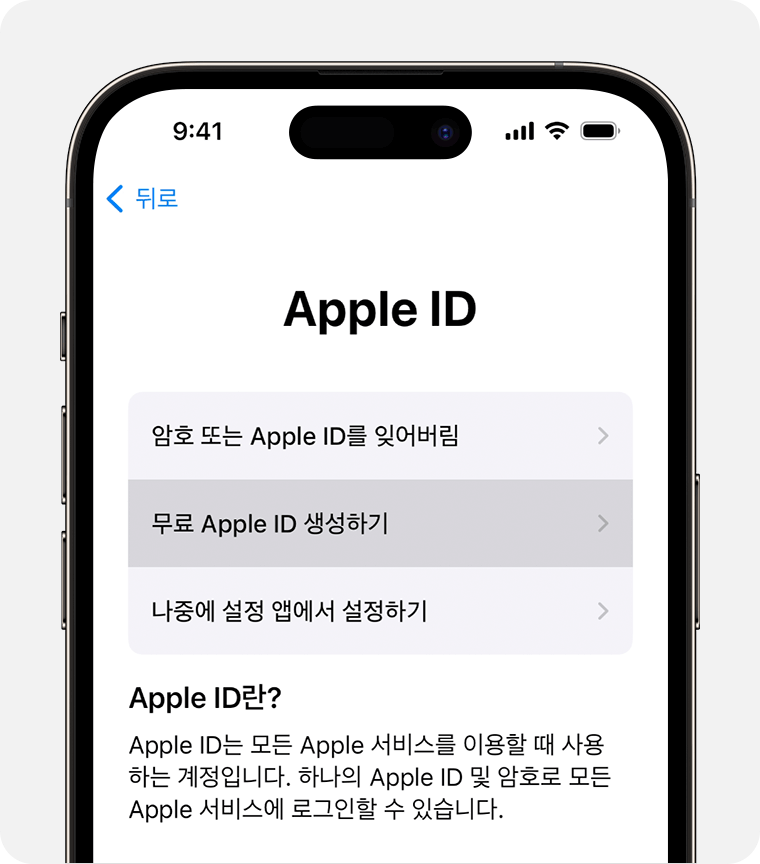
3. 생년월일을 선택하고 이름을 입력합니다.
'다음'을 탭 하세요.
4. '현재 이메일 주소 사용'을 탭 하거나 '무료 uCloud 이메일 주소 얻기'를 탭 하세요.
5. 화면의 단계에 따라 이메일 주소를 확인하고, 강력한 암호를 생성 후, 기기 지역을 설정하 신다음, 이중 인증을 설정하도록 하세요.
이 단계를 건너뛰면 나중설정에서 이 단계를 수행하라는 메시지가 뜨게 됩니다.
기기에서 App Store를 사용하여 Apple ID 생성하기
1. App Store를 열고 나의 계정 버튼을 눌러줍니다.
2. '새로운 Apple ID 생성'을 눌러주세요. 이 옵션이 표시되지 않는 경우 iCloud에서 로그아웃 되어 있는지 확인하세요.

3. 화면의 단계에 따라 이메일 주소를 제공하고, 강력한 암호를 생성하며, 기기 지역을 설정하세요.
입력한 이메일 주소가 새 Apple ID가 됩니다.
4. 결제 방법과 청구 정보를 입력한 뒤 '다음'을 눌러주세요.
'없음'을 선택할 수도 있습니다.
구입하기 전까지는 금액이 청구되지 않습니다.
5. 전화번호를 확인하세요.
이렇게 하시면 신원을 확인 후 필요한 경우 계정을 복구하는데 도움이 됩니다.
'다음'을 탭 하세요.
6. Apple에서 보낸 확인 이메일을 확인하고 이메일 주소를 확인합니다.
이메일 주소를 확인 후, Apple ID를 사용하여 App Store 및 iCloud와 같은 기타 Apple 서비스에 로그인할 수 있습니다.
*중국 본토에서는 Apple ID로 +86 전화번호를 입력해야 할 수 있습니다.
나중에 전화번호를 변경하거나 전화번호를 요구하지 않는 위치로 국가 또는 지역을 변경할 수 있습니다.
전화번호는 확인용으로만 사용됩니다.
ios 9 및 이후 버전이 설치된 ios 기기에서 Apple ID를 생성할 수 있습니다.
Mac에서 Apple ID 생성하기
1. Apple 메뉴 > 시스템 설정을 선택합니다.
이전 버전의 macOS에서는 Apple 메뉴 > 시스템 환경설정을 선택합니다.
2. 사이드바에서 'Apple ID로 로그인'을 클릭합니다.
이전 버전의 macOS에서는 '로그인'을 클릭합니다.
3. 'Apple ID 생성'을 클릭한 다음 화면의 단계에 따라 이메일 주소를 제공하고, 강력한 암호를 생성하고, 기기 지역을 설정
합니다.
입력한 이메일 주소가 새 Apple ID가 됩니다.

4. 결제 방법과 청구 정보를 입력한 후 '계속'을 탭 하세요.
'없음'을 선택할 수도 있습니다.
구입하기 전까지는 금액이 청구되지 않습니다.
5. Apple에서 보낸 확인 이메일을 확인하고 이메일 주소를 확인합니다.
이메일 주소를 확인 후, 새 Apple ID를 사용하여 App Store와 iCloud 같은 Apple 서비스에 로그인할 수 있습니다.
*중국 본토에서는 Apple ID로 +86 전화번호를 입력해야 할 수 있습니다.
나중에 전화번호를 변경하거나 전화번호를 요구하지 않는 위치로 국가 또는 지역을 변경할 수 있습니다.
전화번호는 확인용으로만 사용됩니다.
Windows PC에서 Apple ID 생성하기
Windows PC의 경우 Apple TV 앱, Apple Music 앱 또는 Windows용 iTunes에서 Apple ID를 생성할 수 있습니다.
Apple TV 앱 또는 Apple Music 앱의 경우
1. 사이드바 하단에 있는 '로그인'을 눌러주세요.
2 '로그인'을 클릭하세요.
3. '새로운 Apple ID 생성'을 클릭합니다.
4. 화면의 단계에 따라 이메일 주소를 제공하고, 강력한 암호를 생성하고, 기기 지역을 설정합니다.
입력한 이메일 주소가 새 Apple ID가 됩니다.
5. 결제 방법과 청구 정보를 입력한 후 '계속'을 탭하도록 합니다.
구입하기 전까지는 금액이 청구되지 않습니다.
'없음'을 선택할 수도 있지만 결제 방법을 입력하기 전까지는 구입할 수 없습니다.
6. Apple에서 보낸 확인 이메일을 확인하고 이메일 주소를 확인합니다.
* 중국 본토에서는 Apple ID +86 전화번호를 입력해야 할 수 있습니다.
나중에 전화번호를 변경하거나 전화번호를 요구하지 않는 위치로 국가 또는 지역을 변경할 수 있습니다.
전화번호는 확인용으로만 사용됩니다.
Windows용 iTunes의 경우
1. Windows용 iTunes를 엽니다.
2. 컴퓨터 화면 상단 또는 iTunes 윈도 상단에 있는 메뉴 막대에서 계정 > 로그인을 선택합니다.
그런 다음 '새로운 Apple ID 생성'을 클릭합니다.
3. 화면을 단계에 따라 이메일 주소를 제공하고, 강력한 암호를 생성하고, 기기 지역을 설정합니다.
입력한 이메일 주소가 새 Apple ID가 됩니다.
4. 결제 방법과 청구 정보를 입력한 후 '계속'을 탭 합니다.
구입하기 전까지는 금액이 청구되지 않습니다.
'없음'을 선택할 수도 있지만 결제 방법을 입력하기 전까지는 구입할 수 없습니다.
5. Apple에서 보낸 확인 이메일을 확인하고 이메일 주소를 확인합니다.
*중국 본토에서는 Apple ID로 +86 전화번호를 입력해야 할 수 있습니다.
나중에 전화번호를 변경하거나 전화번호를 요구하지 않는 위치로 국가 또는 지역을 변경할 수 있습니다.
전화번호는 확인용으로만 사용됩니다.
Apple TV, Android 기기, 스마트 TV 또는 스트리밍 기기에서 Apple ID를 생성하려면 보통 화면에 표시되는 단계에 따라 사용자의 성명, 생년월일, 이메일 주소 또는 전화번호 및 결제 방법을 입력하면 됩니다.
스마트 TV에서 Apple TV 앱을 설정하는 경우 Apple ID를 생성하기 위해 activate.apple.com 페이지로 전환될 수 있습니다.
아래 단계를 사용하여 웹에서 Apple ID를 생성할 수도 있습니다.
웹에서 Apple ID 생성하기
1. appleid.apple.com 페이지로 이동한 후 'Apple ID 생성'을 클릭합니다.
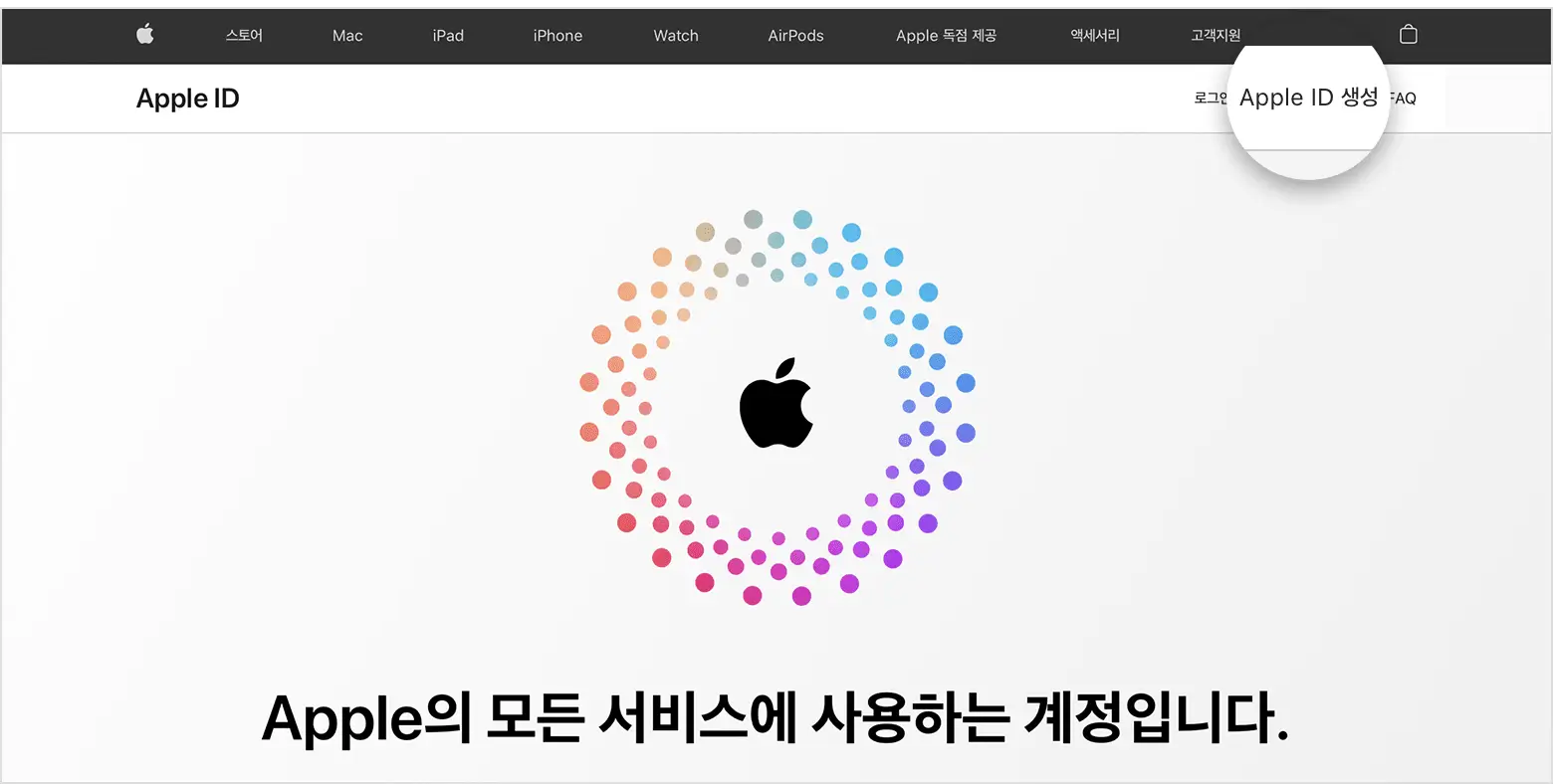
2. 화면의 단계에 따라 이메일 주소를 제공하고, 강력한 암호를 생성하고, 기기 지역을 설정합니다.
입력한 이메일 주소가 새 Apple ID가 됩니다.
3. Apple 업데이트 구독하려는 경우 해당 체크상자를 선택합니다. Apple 업데이트를 구독하면 Apple의 최신뉴스, 소프트웨어, 제품 및 서비스에 대한 최신 정보를 확인할 수 있습니다.
4. '계속'을 클릭합니다.
5. 화면에 표시되는 단계를 따라 이메일 주소와 전화번호를 확인합니다.
이메일 주소를 확인한 후, 새 Apple ID를 사용하여 App Store 및 iCloud와 같은 기타 Apple 서비스에 로그인할 수 있습니다.
*중국 본토에서는 Apple ID로 +86 전화번호를 입력해야 할 수 있습니다.
나중에 전화번호를 변경하거나 전화번호를 요구하지 않는 위치로 국가 또는 지역을 변경할 수 있습니다.
전화번호는 확인용으로만 사용됩니다.
iTunes에 로그인해야 한다는 메시지가 표시되는 경우
웹에서 Apple ID를 생성한 경우 iTunes에 로그인해야 한다는 메시지가 표시되면 아래에서 사용 중인 기기에 해당하는 단계를 따릅니다.
● iPhone 또는 iPad의 경우: '설정'을 연 다음 '[기기]에 로그인'을 탭 합니다. 그런 다음 Apple ID 로그인합니다.
● Mac의 경우: Apple 메뉴 > 시스템 설정을 선택한 다음 'Apple ID'를 선택하고 Apple ID로 로그인합니다.
● Apple TV의 경우: Apple ID로 App Store 또는 기타 Apple 서비스에 로그인합니다.
'설정' 연 다음 '사용자 및 계정'을 탭 해도 됩니다.
'기본 사용자 추가' 또는 '새로운 사용자 추가'를 선택하고 Apple ID로 로그인한 다음, 표시되는 단계를 따릅니다.
● Android 기기의 경우: tv.apple.com/kr/ 또는 music.apple.com/kr 페이지로 이동하여 Apple ID로 로그인합니다.
● PC의 경우: Microsoft Store로 이동한 다음 iTunes, Apple TV 앱 또는 Apple Music 앱을 다운로드하여 설치하고 Apple ID로 로그인합니다.
자녀용 애플 아이디 만들기
부모님은 자녀를 위해 별도의 애플 아이디를 만들 수 있습니다.
이를 통해 자녀의 콘텐츠 접근을 제한하고 가족 공유 기능을 활용할 수 있습니다.
자녀용 애플 아이디 만들기는 설정 앱의 '가족 공유' 메뉴에서 진행할 수 있습니다.
자녀의 Applle ID를 생성하는 방법
13세 미만의 자녀는 스스로 Apple ID를 생성할 수 없습니다.
(이 나이는 지역별로 다릅니다.) 하지만 가족 대표 또는 보호자가 자녀의 Apple ID를 대신 생성해 줄 수 있습니다.
iPhone, iPad 또는 iPod touch의 경우
성인임을 확인하기 위해 신용 카드가 필요합니다.
가능한 경우 iPhone의 지갑 앱에 추가된 운전면허증 및 주 발급 신분증을 사용할 수도 있습니다.
ios 16 또는 iPadOS 16 및 이후 버전
1. 설정 > 가족으로 이동합니다.
2. 멤버 추가 버튼을 탭 합니다.
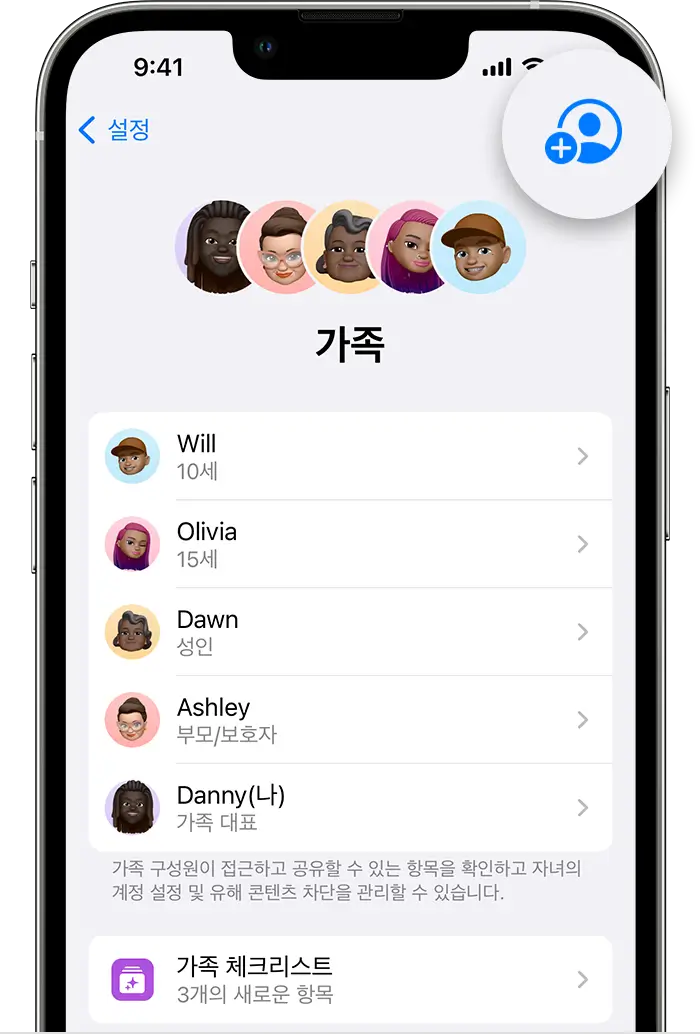
3. '자녀 계정 생성'을 탭할 후 '계속'을 탭 합니다.

4. 자녀의 이름 및 생년월일을 입력합니다.
생년월일은 나중에 변경할 수 없으므로 올바르게 입력해야 합니다.
5. 화면의 지침에 따라 계정 설정을 완료합니다.
자녀의 Apple ID에 자녀의 이메일 주소, 제안된 @ icloud.com 주소 또는 Game Center 별명을 사용할 수 있습니다.
ios 15 또는 iPadOS 15 및 이전 버전
1. '설정'으로 이동합니다.
2. 사용자 이름을 탭한 다음 '가족 공유'를 탭 합니다.
3. '멤버 추가'를 탭 합니다.
4. '자녀 계정 생성'을 탭할 후'계속'을 탭 합니다.
5. 화면의 지침에 따라 계정 설정을 완료합니다.
자녀의 Apple ID에 자녀의 이메일 주소 또는 Game Center 별명을 사용할 수 있습니다.
생년월일은 나중에 변경할 수 없으므로 올바르게 입력해야 합니다.
Mac의 경우
성인임을 확인하기 위해 신용카드가 필요합니다.
macOS Ventura 및 이후 버전
1. Apple 메뉴 > 시스템 설정을 선택한 후 '가족'을 클릭합니다.
2. '멤버 추가'를 클릭합니다.

3. '자녀 계정 생성'을 클릭합니다.
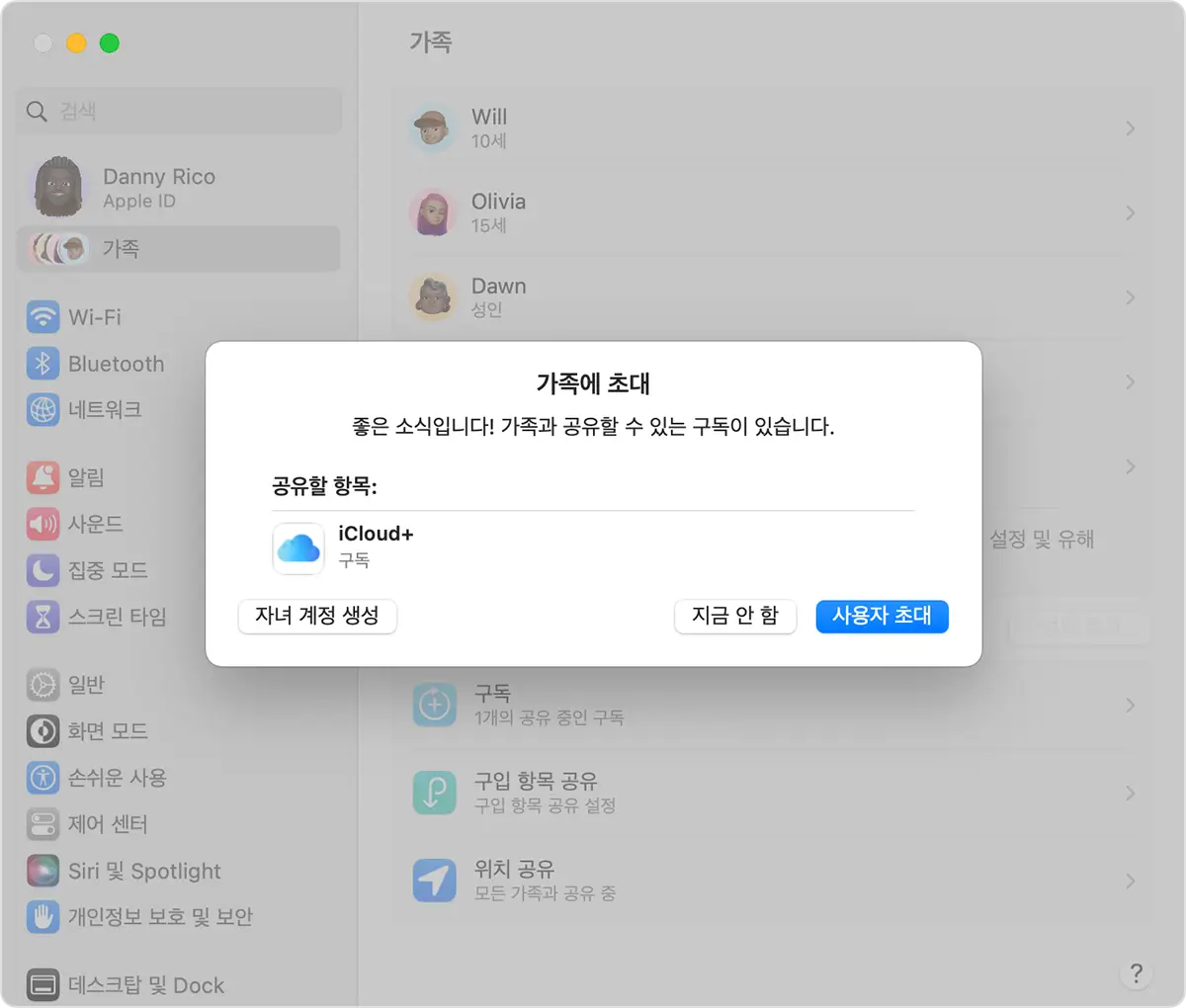
4. 화면의 지침에 따라 계정 설정을 완료합니다.
생년월일은 나중에 변경할 수 없으므로 올바르게 입력해야 합니다.
자녀의 Apple ID에 자녀의 이메일 주소 또는 Game Center 별명을 사용할 수 있습니다.
macOS Monterey 및 이전 버전
1. Apple 메뉴 > 시스템 환경설정을 선택한 후 '가족 공유'를 클릭합니다.
2. 추가 버튼 +을 클릭합니다.
3. '자녀 계정 생성'을 클릭합니다.
4. 화면의 지침에 따라 계정 설정을 완료합니다.
자녀의 Apple ID에 자녀의 이메일 주소 또는 Game Center 별명을 사용할 수 있습니다.
생년월일은 나중에 변경할 수 없으므로 올바르게 입력해야 합니다.
자녀의 Apple ID 암호 재설정하기
가족 대표 또는 자녀의 Apple ID 암호를 재설정하는 것을 도와줄 수 있습니다.
이 경우 ios 16 및 이후 버전이 설치된 iPhone 또는 iPadOS 16 및 이후 버전이 설치된 iPad를 사용하고 가족 대표 또는 보호자의 Apple ID에 이중 인증이 켜져 있어야 합니다.
자녀의 Apple ID 암호를 재설정하는 방법 알아보기
끝으로
이렇게 애플 아이디 생성방법을 알아보았습니다.
개인정보 보호나 계정 관리를 위해 애플 아이디를 삭제해야 할 때가 있죠.
탈퇴 전 모든 기기에서 로그아웃 하고, 필요하다면 전문가의 도움을 받는 것이 좋습니다.
애플 아이디 생성방법에 대해 잘 알고 계시리라 믿습니다.
오늘도 긴 글 읽어주셔서 감사합니다.
좋은 하루 보내세요.
갤럭시 휴대폰(스마트폰) 속도가 느려지는 이유와 속도빠르게 하는 방법
혹시 일상생활 중 갑자기 내 휴대폰이 느려지거나 버벅거리거나 하지 않으신가요? 저도 가끔 이런 경우가 발생이 되어서 한번 찾아봤는데요. 역시 문제가 있었는데요. 그래서 준비한 내용은
storythatmakesmoney.tiburon48612.com
휴대폰(핸드폰), 인터넷 속도 측정 테스트 사이트 추천 앱 더 빨라지는 팁!
집에서나 PC 컴퓨터를 하다 보면 인터넷이 느려진다는 걸 느낄 때가 있습니다. 이럴 때 해결할 수 있는 방법 중으로 프로그램 설치 없이 PC 또는 모바일에서 인터넷 속도 측정을 할 수 있는데요.
storythatmakesmoney.tiburon48612.com